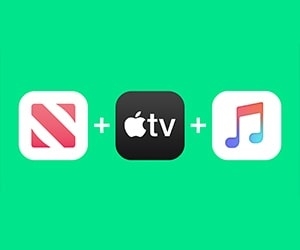- نحوه وصل کردن اپل واچ به آیفون
- چگونه اپل واچ خود را به صورت دستی به آیفون وصل کنیم؟
- نحوه اتصال اپل واچ به آیفون به صورت خودکار
- کدام مدل های آیفون و اپل واچ با یکدیگر سازگارند؟
- روش های قطع اتصال اپل واچ و گوشی آیفون
اپل واچ و آیفون، دو محصول پرطرفدار شرکت اپل که به راحتی به یکدیگر متصل میشوند و به سهولت استفاده از سرویسهای اپل کمک زیادی کردهاند. با آموزش وصل کردن اپل واچ به آیفون با ساده ترین روش ها که در این مقاله از آیدی تاپ به بررسی آنها خواهیم پرداخت، به راحتی میتوانید پیامهای خود را در اپل واچ مشاهده کنید و به آهنگهای مورد علاقه خود گوش دهید. کافی است این دو دستگاه را با هم جفت کنید تا هر زمان که آنها را به هم نزدیک کردید، خیلی سریع بتوانید از اتصال اپل واچ و آیفون خود بهره ببرید. البته علاوه بر آموزش وصل کردن اپل واچ با آیفون، باید با مدلهای مختلف آیفون که با اپل واچ جفت میشوند و نحوه قطع اتصال این دو دستگاه آشنا شوید.
نحوه وصل کردن اپل واچ به آیفون
هنگامی که شما اقدام به خرید اپل واچ (Apple Watch) میکنید، با خواندن یک کد QR به سادگی میتوانید آن را به آیفون خود متصل نمایید. در واقع، این فرایند در لحظه اول با یک حرکت سریع انجام میشود. اما گاهی اوقات ممکن است در فرآیند جفت سازی و همگام سازی با مشکلاتی روبرو شوید؛ با این حال، بدون نگرانی، راه حلهای دیگری نیز برای حل این مشکلات وجود دارند که در ادامه به آنها میپردازیم.
برای خواندن کد QR، باید دوربین گوشی خود را فعال کنید. در این زمینه، آیفون شما باید حداقل مدل iPhone 5 یا جدیدتر را داشته باشد و نسخه iOS باید حداقل 9 باشد. همچنین بلوتوث و Wi-Fi گوشی نیز باید فعال باشند.
برای شروع، اپل واچ را روشن کرده و نزدیک آیفون قرار دهید. همچنین، اطمینان حاصل کنید که اپلیکیشن Apple Watch در آیفون شما باز باشد. با استفاده از Digital Crown، گزینهها را جستجو کرده و گزینه مورد نظر خود را انتخاب کنید.
سپس، گزینه Start Pairing را در هر دو دستگاه فعال کنید. ایجاد یک هاله روی صفحه نمایش اپل واچ نشان میدهد که با استفاده از دوربین گوشی، تطابق یافته است. در این مرحله، با متنی حاوی پیام "Your Apple Watch is Paired" رو به رو خواهید شد.
اگر بخواهید اپل واچ را مجددا راه اندازی کنید، گزینه Set Up as New Apple Watch را انتخاب کرده و دست های خود را مشخص کنید که آیا میخواهید اپل واچ را بر روی دست راست خود نصب کنید یا دست چپ.
توجه داشته باشید، در صورتی که اپل واچ توسط آیفون شناسایی نشود، میتوانید از گزینه "Find My iPhone" برای وصل کردن اپل واچ به آیفون در گوشی خود استفاده نمایید تا این دستگاه را پیدا کند.

چگونه اپل واچ خود را به صورت دستی به آیفون وصل کنیم؟
وصل کردن اپل واچ به آیفون به صورت دستی را برای زمانی پیشنهاد میکنیم که در اتصال خودکار آنها دچار مشکل شدهاید. طبیعی است که گاهی اوقات با مشکلات مختلفی در وصل کردن اپل واچ به آیفون به صورت خودکار که در ادامه آموزش خواهیم داد، مواجه شوید. همچنین میتوانید درباره نحوه اتصال اپل واچ قدیمی به گوشی جدید آیفون در سایت آیدی تاپ بخوانید. اما به هر حال اگر نتوانستید همه مراحل را به طور خودکار انجام دهید، به صورت دستی نیز میتوانید این دو دستگاه را جفت کنید؛ کافی است مراحل زیر را دنبال کنید:
- اپل واچ هوشمند خود را با فشردن دکمه لبه کناری آن، فعال نمایید.
- زمانی که برنامه Apple watch بر روی دستگاه آیفون شما باز است، هر دو دستگاه را در نزدیکی هم قرار دهید.
- در این مرحله باید گزینه Pair Apple Watch Manually را انتخاب نمایید. (به جای قرار دادن نمایاب دوربین گوشی آیفون بر روی اپل واچ)
- حال نوبت به این رسیده است که بر روی حرف i در سمت راست و پایین صفحه ضربه بزنید.
- نام اپل واچ بر روی روی گوشی آیفون شما ظاهر میشود؛ از این جهت، باید نام آن را در فهرست دستگاه ها، انتخاب نمایید.
- در نهایت برای وصل کردن اپل واچ به آیفون به صورت دستی، یک کد 6 رقمی به شما در اپل واچ نمایش داده خواهد شد که باید آن را در گوشی آیفون خود وارد نمایید.
- اکنون، هر دو دستگاه شما با هم جفت (pair) شدهاند.

نحوه اتصال اپل واچ به آیفون به صورت خودکار
سریعترین راه برای وصل کردن اپل واچ به آیفون، اتصال خودکار هر دو دستگاه است. برای اتصال اپل واچ به آیفون به صورت خودکار، میتوانید از مراحل زیر پیروی کنید:
- ابتدا، با فشار دادن دکمه لبه کناری، ساعت هوشمند اپل را روشن کنید.
- در حالی که برنامه Apple Watch روی آیفون شما فعال است، گوشی را بهصورت فیزیکی کنار اپل واچ قرار دهید.
- در برنامه Apple Watch، گزینهStart Pairing را انتخاب نمایید.
- سپس، نسبت به انتخاب گزینه Set Up for Myself اقدام کنید.
- حالا با فعال کردن نمایاب دوربین گوشی و شناسایی اپل واچ، فرایند اتصال اپل واچ به آیفون آغاز میشود.
با توجه به اینکه ساعت هوشمند شما قبلا توسط آیفون تنظیم شده است، فقط کافی است فایل پشتیبان ساعت هوشمند را که در حساب iCloud بازیابی کنید و به اپل واچ خود اضافه نمایید.

کدام مدل های آیفون و اپل واچ با یکدیگر سازگارند؟
گاهی اوقات بروز مشکل در وصل کردن آیفون به اپل واچ، به عدم سازگاری مدلهای آنها مربوط میشود؛ بنابراین، خوب است که پیش از اتصال هر دو دستگاه به یکدیگر، درباره سازگاری مدلهای آنها نیز اطلاعاتی داشته باشید تا در روند pair (جفت کردن) دستگاهها مشکلی ایجاد نشود.
در ادامه، سازگاری برخی از مدلهای مختلف ساعتهای هوشمند اپل و آیفون را با یکدیگر بررسی خواهیم کرد:
- آیفون های مدل 5 به بالا با iOS 11 با نسل اول اپل واچ ها سازگارند.
- آیفون 6s به بعد با iOS 14 به بالا با اپل واچ های نسل سوم سازگاری دارند.
- امکان وصل کردن اپل واچ نسل سوم قدیمی با آیفون 6 و iOS 13 نیز وجود دارد.
- آیفون 6 به بعد با مدل های LTE نسل چهارم اپل واچ جفت میشوند.
- آیفون 5s با مدل های معمولی نسل چهارم اپل واچ همگام سازی میشوند.
- مدل های معمولی و LTE اپل واچ با نسخه iOS 12 به بالا سازگارند.
- مدل های نسل پنجم اپل واچ تنها با آیفون 6s و iOS 13 جفت میشوند.
- مدل های نسل ششم و هفتم اپل تنها با آیفون6s سازگارند و این در حالی است که مدل های نسل هفتم با iOS 15 نیز جفت میشوند.
- آیفون 6s به بعد با iOS 14 با اپل واچ SE سازگار است.

روش های قطع اتصال اپل واچ و گوشی آیفون
تا اینجای این مقاله از آیدی تاپ در مورد راهکارهای وصل کردن اپل واچ به آیفون صحبت کردهایم؛ اما حالا به نحوه قطع اتصال (Unpair) این دو دستگاه میپردازیم.
روش اول برای قطع اتصال اپل واچ به آیفون عبارت است از:
- برنامه Apple Watch را در آیفون خود باز کنید.
- گزینه My Watch را لمس کنید تا تمام ساعتهای هوشمند متصل به آیفون نمایش داده شوند.
- بروی نماد (i) کلیک کنید تا گزینه Unpair Apple Watch ظاهر شود.
- با کلیک بر روی گزینه Unpair Apple Watch، فرایند جدا شدن اپل واچ از آیفون آغاز خواهد شد.
- مدتی صبر کنید تا عمل جدا شدن این دو دستگاه به پایان برسد.
اگر گوشی آیفون شما در دسترس نیست و میخواهید اتصال ساعت اپل را از آن جدا کنید، میتوانید از روش زیر استفاده نمایید:
- وارد بخش Settings گوشی آیفون خود شوید و به بخش General بروید.
- گزینه Reset را پیدا کرده و بر روی آن کلیک کنید.
- روی گزینه Erase All Content and Settings کلیک کنید. برای تأیید، دوباره بر روی همین گزینه کلیک نمایید.
- صبر کنید تا عملیات جدا کردن اپل واچ و آیفون به طور کامل انجام شود.
توجه: حتما به یاد داشته باشید که برای وصل کردن مجدد اپل واچ به آیفون، شما نیاز به Apple ID خواهید داشت. برای خرید اپل آیدی میتوانید از طریق آیدی تاپ اقدام نمایید. آیدی تاپ با ارائه خدمات خرید اپل آیدی و گیفت کارت اپل، شرایطی ویژه برای سهولت دسترسی به سرویسهای اپل را در ایران فراهم کرده است و جای هیچ نگرانی باقی نگذاشته است.
جمع بندی
برای وصل کردن اپل واچ به آیفون خود میتوانید از روشهای سادهای که در این مقاله از آیدی تاپ معرفی کردیم، استفاده نمایید. با اتصال این دو دستگاه به یکدیگر، به راحتی میتوانید هر زمان و هر کجا که هستید، از طریق ساعت هوشمند خود به تماسها، پیامها، آهنگها و اطلاعات گوشی آیفون خود دسترسی داشته باشید؛ بنابراین این فرصت طلایی را از دست ندهید. اگر در اتصال ساعت هوشمند اپل و آیفون همچنان با مشکلاتی مواجه هستید، با ما در بخش نظرات به اشتراک بگذارید تا به سرعت پاسخگوی سوالات شما باشیم.